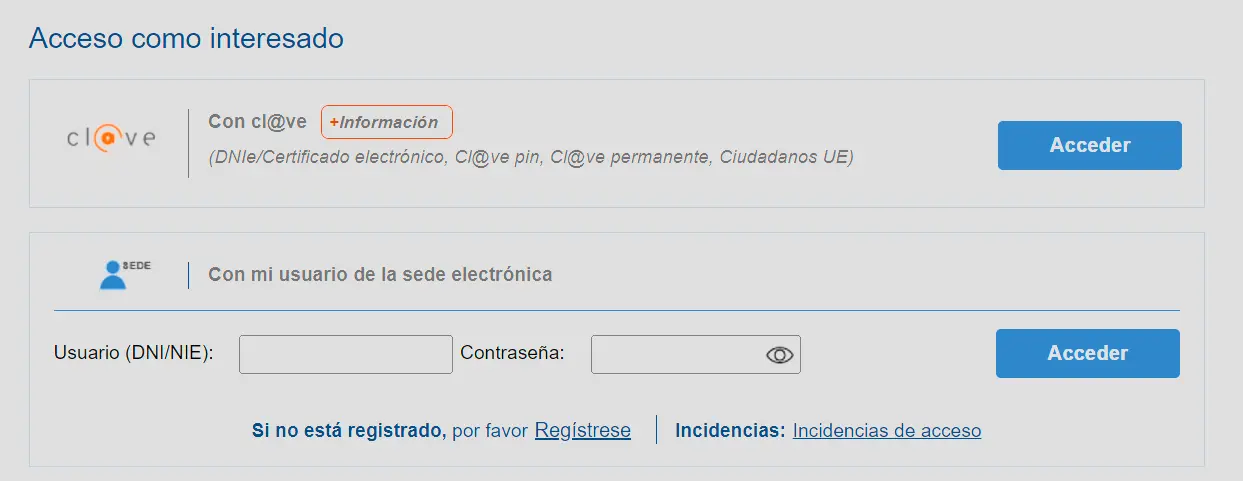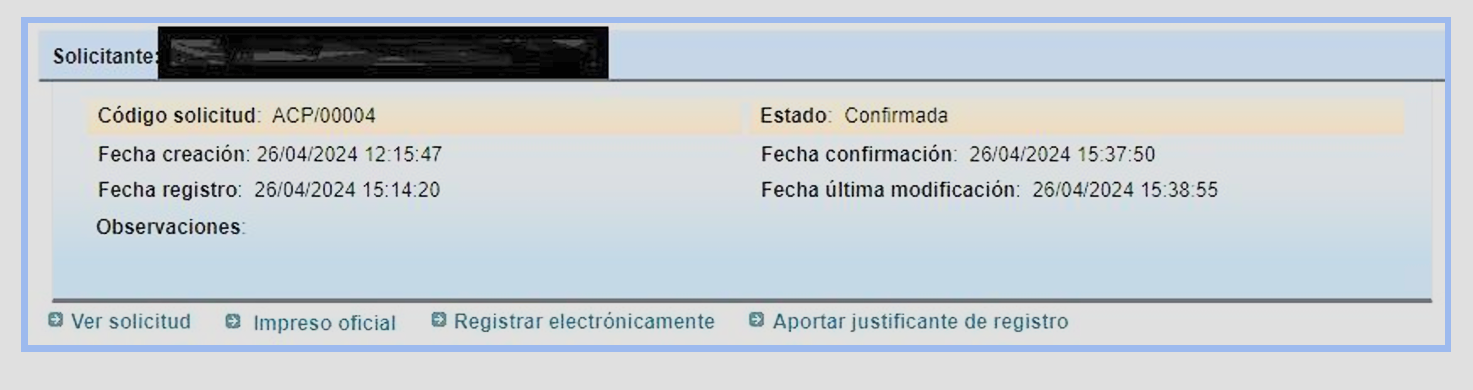Cómo Tramitar la Solicitud del Certificado de Profesionalidad

INDICE
-
- ¿Qué necesitas para comenzar a tramitar tu solicitud del certificado de profesionalidad?
- Registro en la Sede Electrónica
- Acceso a la convocatoria
- Cumplimentación de la solicitud del certificado de profesionalidad
- Registro de la solicitud
- Seguimiento de la solicitud
En este artículo encontrarás un paso a paso exhaustivo para tramitar certificados profesionales o acreditaciones parciales acumulables en la sede electrónica del Ministerio de Educación, Formación Profesional y Deportes. Este procedimiento, que puede parecer complejo al principio, se vuelve mucho más sencillo cuando se comprende en detalle. Sigue leyendo y realiza tu trámite con confianza.
1.¿Qué necesitas para comenzar a tramitar tu solicitud del certificado de profesionalidad?
Antes de iniciar el proceso, asegúrate de cumplir con estos requisitos previos:
- Ser persona física: Solo personas físicas pueden realizar esta gestión.
- Estar registrado en la Sede Electrónica: Es fundamental haber creado un usuario en la plataforma.
- Contar con medios electrónicos válidos: Puedes identificarte con un certificado digital, Cl@ve, DNIe u otro método de autenticación habilitado.
Importante: El trámite debe realizarlo directamente la persona interesada. Los representantes o terceros solo pueden intervenir en casos excepcionales y deben aportar documentación acreditativa.
2. Registro en la Sede Electrónica
Si aún no estás registrado en la Sede Electrónica, sigue estos pasos:
Acceso
- Dirígete al enlace de la sede electrónica.
- Elige uno de los métodos de acceso: Cl@ve o usuario y contraseña.
Autenticación mediante Cl@ve
- Puedes utilizar tu certificado digital, Cl@ve PIN o Cl@ve Permanente.
- Si es tu primera vez en la plataforma, la aplicación utilizará los datos proporcionados para autoregistrarte. Completa cualquier dato que falte en el formulario.
Registro manual
- Si prefieres registrar un usuario manualmente:
- Haz clic en «Registrarse» y selecciona la opción «Persona física».
- Completa el formulario, verificando que los datos coincidan exactamente con tu DNI/NIE.
- Recibirás un correo electrónico para activar tu cuenta. Si no lo ves en tu bandeja de entrada, revisa tu carpeta de spam. Tienes 24 horas para activarlo.
Problemas de acceso: Si no recuerdas tus credenciales o enfrentas problemas técnicos, utiliza la opción «Gestionar incidencia» en la página principal de la sede electrónica.
3. Acceso a la convocatoria
Una vez registrado, accede a la convocatoria correspondiente. Utiliza el enlace directo aquí o navega desde la página principal de la sede electrónica.
¿Cómo acceder?
- Ingresa con tu usuario registrado.
- Asegúrate de seleccionar tu perfil como «interesado» y no como representante.
Nota importante: Si estás realizando el trámite para otra persona como representante, recuerda que deberás aportar el archivo justificativo de autorización en las secciones correspondientes del formulario.
4. Cumplimentación de la solicitud del certificado de profesionalidad
La solicitud consta de tres páginas que debes completar cuidadosamente. A continuación, desglosamos cada sección.
Página 1: Datos personales y de contacto
-
Datos básicos:
- Algunos datos serán completados automáticamente. Verifica que sean correctos.
- Introduce tu fecha de nacimiento, sexo y nacionalidad si no es española.
-
Datos de contacto:
- Proporciona un correo electrónico válido y asegúrate de tener acceso a él. Todas las notificaciones llegarán a este correo.
- Incluye tu teléfono móvil para comunicaciones adicionales.
-
Representante:
- Completa esta sección solo si estás actuando a través de un representante. Adjunta el justificante en formato PDF (máximo 1 MB).
-
Dirección postal:
- Introduce tu comunidad autónoma, provincia y localidad utilizando el buscador desplegable. No puedes escribir directamente en estos campos.
Al finalizar, guarda los datos y pasa a la siguiente página.
Página 2: Selección de certificados
En esta sección deberás indicar los certificados profesionales que solicitas:
-
Añadir certificados:
- Haz clic en «Añadir» para incluir uno o más certificados. Puedes solicitar hasta 10 en una misma solicitud.
-
Búsqueda de certificados:
- Utiliza el buscador para encontrar el certificado por familia profesional, descripción o código.
-
Documentación justificativa:
- Adjunta los archivos que acrediten tu formación en formato PDF. Asegúrate de que el archivo no supere 1 MB.
Consejo: Antes de continuar, verifica que toda la información esté correcta y completa. Cualquier error puede retrasar el trámite.
Página 3: Documentación de identidad
En la última página deberás aportar documentación adicional:
-
Verificación de identidad:
- Indica si autorizas la verificación automática de tus datos.
- Si no lo autorizas, sube una copia de tu DNI/NIE o pasaporte en formato PDF.
-
Representación:
- Si usaste un representante, sube el archivo acreditativo correspondiente.
Guarda los cambios y asegúrate de haber completado todos los campos obligatorios antes de proceder.
5. Registro de la solicitud del certificado de profesionalidad
Cuando estés seguro de que todos los datos son correctos, confirma la solicitud. Esto bloqueará la edición y te permitirá registrarla.
Opciones de registro:
-
Registro electrónico:
- Firma la solicitud mediante:
- Autofirma: Requiere un certificado digital instalado.
- Cl@ve Firma: Usa un certificado en la nube.
- Firma Fácil: La opción más sencilla, delega la firma en el Ministerio.
- Firma la solicitud mediante:
-
Registro presencial:
- Imprime el formulario oficial, fírmalo a mano y preséntalo en una oficina autorizada, como Correos o entidades de la Administración.
Tras completar el registro, recibirás un correo confirmando que la solicitud ha sido procesada correctamente.
6. Seguimiento de la solicitud
Una vez registrada, podrás consultar el estado de tu trámite a través de la sede electrónica. En caso de requerirse información adicional o subsanar errores, recibirás una notificación por correo electrónico.
Consejo importante:
- Revisa tu correo regularmente para no perder avisos importantes.
- Usa un correo electrónico que consultes frecuentemente y asegúrate de que esté configurado correctamente en tu solicitud.
Preguntas Frecuentes
¿Qué pasa si no activo mi cuenta de usuario a tiempo?
Deberás volver a registrarte y completar el proceso nuevamente.
¿Qué formatos de archivo se aceptan?
Solo se aceptan archivos en formato PDF, con un tamaño máximo de 1 MB.
¿Puedo modificar la solicitud después de confirmarla?
No, una vez confirmada, la solicitud queda bloqueada para modificaciones.